Щипките бързо набират популярност. Толкова, че почти всяка дистрибуция на Linux има поддръжка за тях - с изключение на Linux Mint. Причината за това е, че разработчиците, стоящи зад операционната система Linux Mint, смятат, че технологията Snap не отговаря напълно на техните нужди. Вместо това решиха да деактивират Snaps по подразбиране. Всъщност, въпреки че последните няколко версии на тяхната операционна система са базирани на Ubuntu 16.04 (ОС с включени щрапки вече), тя е деактивирана. Вместо това, Linux Mint изцяло обхвана Flatpak. Това е солидна алтернатива на Snaps, тъй като Flatpak също разполага с много пакети за него. Въпреки това изглежда, че цялостното вълнение стои зад Snaps, като компаниите са големи колкото Microsoft, които официално го рекламират. Ако сте потребител на монетен двор, който би искал да поддържа Flatpak, но също така използва Snaps, има лесен начин да активирате поддръжката на пакет Snap.
Snapd On Linux Mint
За да активирате поддръжката на пакет Snap в Linux Mint, виетрябва да инсталирате пакета, тъй като екипът на Linux Mint избира да премахне инструментите и процесите Snap по подразбиране. За да инсталирате софтуера на Linux Mint, ще трябва да отворите прозорец на терминала. След като прозорецът на терминала се отвори, въведете: sudo -s за да получите корен достъп. Използване на коренна черупка, а не индивидуална Sudo командите могат да ви бъдат полезни, ако ще взаимодействате много със системата.
След като получите коренова обвивка, използвайте актуализациятакоманда да накарате вашата система да работи с най-новия софтуер. Това е важно, така че инструментът Snapd да работи правилно. Имайте предвид, че ако не ви е удобно да използвате командите за актуализиране на Linux Mint, инструментът за актуализиране на мента също е достъпен за използване и ще работи също толкова добре.
Първо, използвайте командата apt update за обновяване на източниците на софтуер за Linux Mint. Това също ще определи дали има налични актуализации за системата.
apt update
След това използвайте командата apt upgrade за да инсталиратенови актуализации, за които системата казва, че са налични. Не забравяйте също да добавите -y до края, така че командата автоматично да каже „да“. Това спестява време от натискането на „y“ на клавиатурата по-късно.
apt upgrade -y
С инсталираните актуализации на софтуера можем да инсталираме софтуера, необходим за стартиране на Snap пакетите в Linux.
apt install snapd
Системата трябва автоматично да активира всички системни услуги на Linux Mint, че Snapd трябва да функционира правилно. Ако по някаква причина има грешка при активирането им, опитайте:
apt purge snapd
Изпълнението на командата purge е чудесен начин да коригирате всички проблеми със Snap време на изпълнение, като чистка ще изтрие и премахне напълно всички препраткиза щракване на системата. Оттук и името „чистка“. Когато командата за продухване приключи, е безопасно да инсталирате отново щракане в системата. Тъй като сте изчистили всичко, Linux Mint ще бъде принуден да изтегли и пренастрои всичко и трябва да отстрани всички възникващи проблеми.
apt install snapd
Snaps On Linux Mint - Terminal
Сега, когато Linux Mint има щрихова поддръжка, иманещо, което трябва да знаете: няма да е толкова добро, колкото е на Ubuntu. Основната причина за това е, че Linux Mint 18.3 (и други 18.x версии) работят върху Ubuntu 16.04 база. Ubuntu LTS е солидна база за операционна система, но има своите недостатъци, главно фактът, че версиите на софтуера може да са малко остарели.
В Ubuntu 17.04 и 17.10 потребители могат лесно да разглеждат и инсталират щрапки в Gnome Software, благодарение на приставката за софтуерни щракове. За съжаление, този плъгин изисква версия 3.26 на Gnome, а Mint има само 3.22. Това означава, че всички щраквания, които инсталирате под Mint, трябва да се правят с терминала.

За да инсталирате пакет за щракване под Linux Mint, отворете терминал и направете:
snap find "program name"
Това ще изведе списък с пакети, които саинсталируем, свързан с вашето бързо търсене. За да инсталирате щракване, погледнете списъка и копирайте точното име на пакета. След това използвайте тази команда, за да я инсталирате в системата.
sudo snap install programname
Често пъти Snaps изискват актуализиране. За да актуализирате списъка си с пакети за щракване до последната версия, ще трябва да използвате командата „опресняване“. Всеки път, когато се използва командата за опресняване, Snapd ще излезе и ще вземе най-новата възможна версия на приложението от магазина и ще я замени със старата.
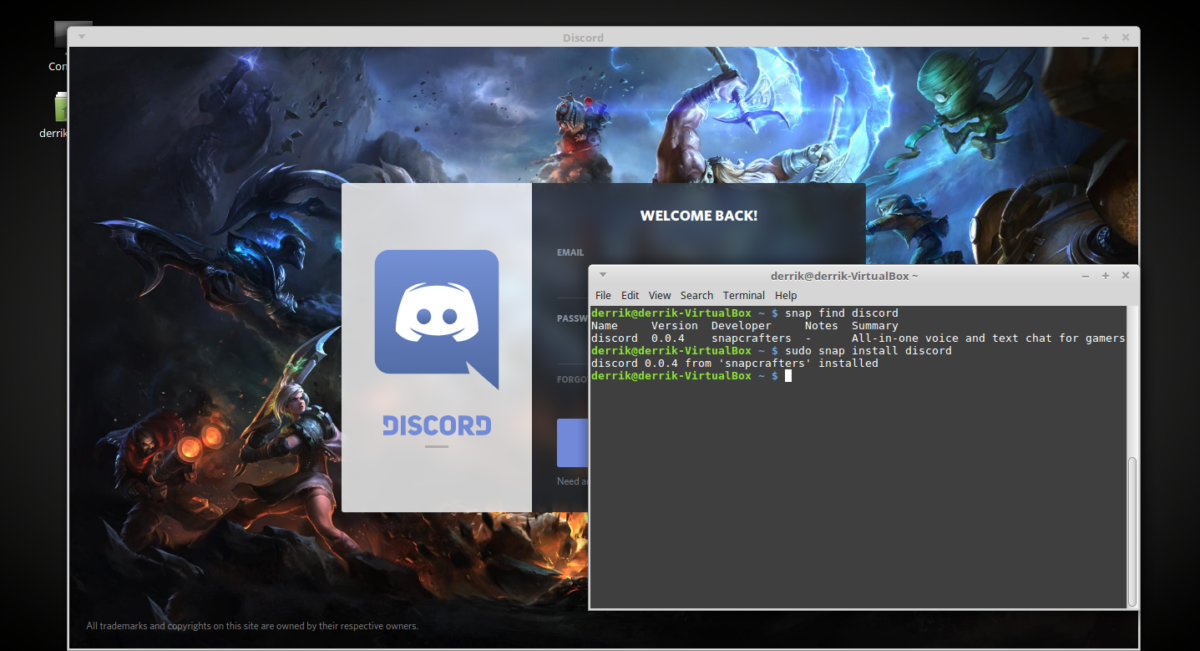
sudo snap refresh
Деинсталирането на снимките е лесно от Linux Mint. Потребителите могат да го направят по всяко време с помощта на командата за премахване.
sudo snap remove programname
И накрая, ако искате да изброите всички налични снимки в магазина за щракване, опитайте да използвате командата за търсене без нищо след това.
snap search
Искате ли да запазите целия списък на инсталируемите щрапки във файл за по-късно четене? Опитайте да го изведете.
snap search >> ~/snap-list.txt
Достъп до запазения файл по всяко време, като отворите snap-list.txt в / home / на вашия Linux компютър.













Коментари